win11笔记本电脑怎么设置开盖不开机 win11笔记本设置开盖不开机的方法
更新时间:2023-07-13 10:13:00作者:mei
现在笔记本电脑使用频率已经很高了,适合外出办公携带使用,笔记本电脑安装win11系统以后,打开盖子就自动开机了,这样很损耗电量的,有什么办法让win11笔记本电脑开盖不开机?只要进入电源设置操作一下即可,有需要的赶快阅读教程设置。
解决方法如下:
1、首先点击桌面开始菜单,打开设置面板。
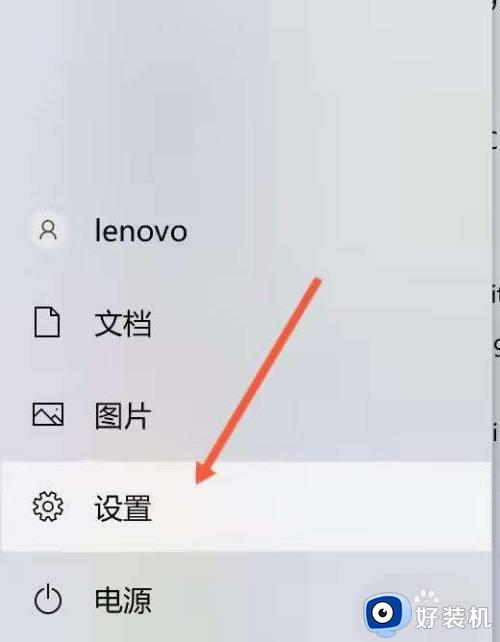
2、然后找到系统栏目。
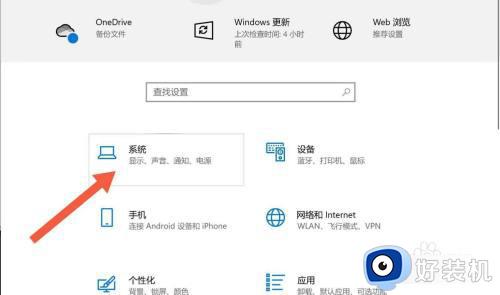
3、接着点击其中的电源和睡眠选项。
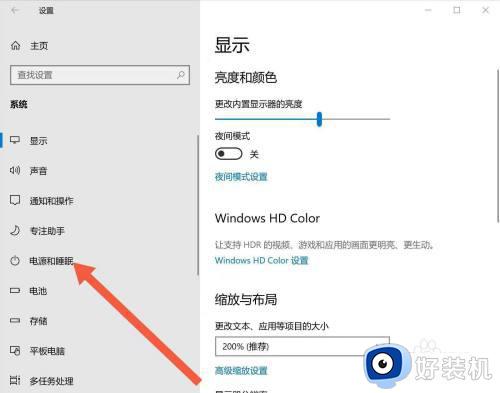
4、找到其他电源设置按钮。
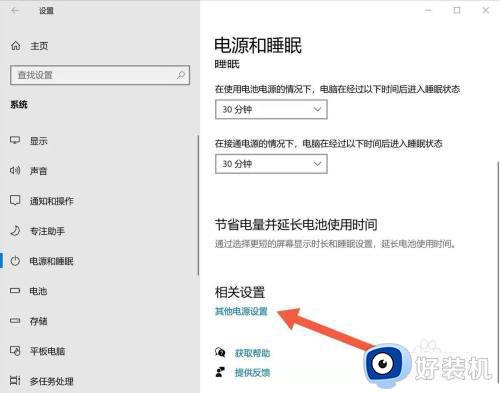
5、打开选择关闭笔记本计算机盖的功能面板。
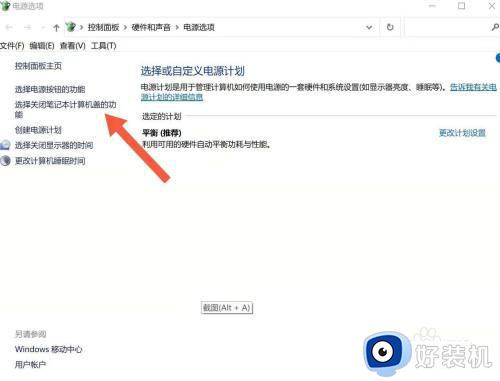
6、找到并点击更改当前不可用的设置选项。
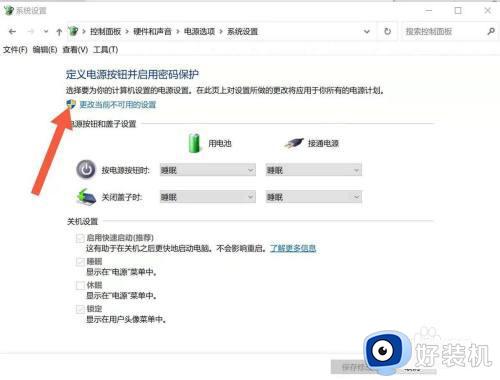
7、最后将关机设置中的启用快速启动选项关闭即可。
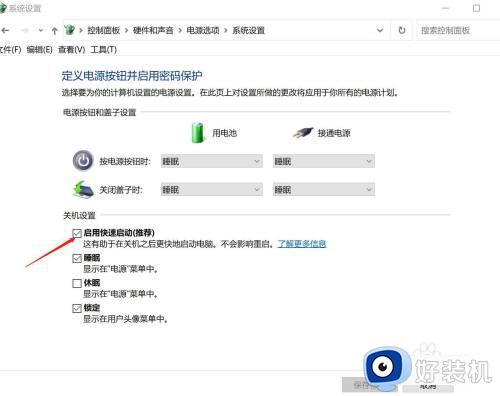
win11笔记本电脑开盖自动开机很损耗电量的,参考上文设置开盖不开机之后,就可以随意的开盖或关盖。
win11笔记本电脑怎么设置开盖不开机 win11笔记本设置开盖不开机的方法相关教程
- win11开盖自动开机怎么开启 win11如何设置开盖自动开机
- 戴尔win11开盖自动开机怎么关闭_笔记本win11如何取消戴尔开盖自动开机
- 为什么win11笔记本关盖子就关机了 如何让win10笔记本电脑关上盖子继续运行
- win11笔记本一关盖子就关机怎么办 win11合盖不关机的设置方法
- 戴尔电脑开盖开机怎么关闭win11 dell笔记本开盖开机怎么取消win11
- 笔记本合盖不休眠设置方法win11 win11怎么设置合盖不休眠
- 笔记本合盖不休眠win11怎么设置 win11笔记本合上盖子不休眠的方法
- 电脑合盖不休眠怎么设置win11 win11怎样设置电脑合盖不休眠
- windows11合盖不休眠怎么设置 win11笔记本设置合盖不休眠的方法
- win11为什么翻盖就开机了 windows11取消开盖自动开机的方法
- win11家庭版右键怎么直接打开所有选项的方法 win11家庭版右键如何显示所有选项
- win11家庭版右键没有bitlocker怎么办 win11家庭版找不到bitlocker如何处理
- win11家庭版任务栏怎么透明 win11家庭版任务栏设置成透明的步骤
- win11家庭版无法访问u盘怎么回事 win11家庭版u盘拒绝访问怎么解决
- win11自动输入密码登录设置方法 win11怎样设置开机自动输入密登陆
- win11界面乱跳怎么办 win11界面跳屏如何处理
win11教程推荐
- 1 win11安装ie浏览器的方法 win11如何安装IE浏览器
- 2 win11截图怎么操作 win11截图的几种方法
- 3 win11桌面字体颜色怎么改 win11如何更换字体颜色
- 4 电脑怎么取消更新win11系统 电脑如何取消更新系统win11
- 5 win10鼠标光标不见了怎么找回 win10鼠标光标不见了的解决方法
- 6 win11找不到用户组怎么办 win11电脑里找不到用户和组处理方法
- 7 更新win11系统后进不了桌面怎么办 win11更新后进不去系统处理方法
- 8 win11桌面刷新不流畅解决方法 win11桌面刷新很卡怎么办
- 9 win11更改为管理员账户的步骤 win11怎么切换为管理员
- 10 win11桌面卡顿掉帧怎么办 win11桌面卡住不动解决方法
